Environment パラメータは、Environment の表示とプロパティを定義します。ソフトウェア レンダリングでは、Linear Reflection コントロールと Ground Plane 以外のパラメータがすべて使用できます。Linear Reflection コントロールは、Hardware Shade モードでシェーディング方法が Per Pixel に設定されている場合のみ使用できます。
一部のパラメータは Hardware Shade モードで使用できますが、どのパラメータがこれに該当するかは、設定されているシェーディング モードが Per Vertex(使用可能になるパラメータは少ない)か、Per Pixel(使用可能になるパラメータが多い)かによって異なります。
Image-Based Lighting
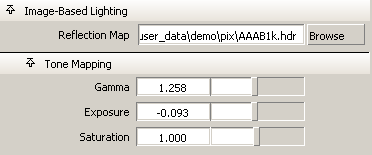
- Reflection Map
-
リフレクション マップとして使用される High Dynamic Range(HDR)イメージへのフル パスまたは相対パスを入力するか、Browse ボタンをクリックして、目的のファイルに移動します。HDR イメージは、Image-Based Lighting でリフレクション マップとして使用できる唯一のイメージです。
HDR イメージは Photoshop CS2、HDRIshop で作成するか、または購入します。Web から入手できるものもあります(「無料 HDR イメージ」で検索してください)。
Tone Mapping
Image-Based Lighting がモデルをどのくらい照らすかは、トーン マッピングで制御できます。HDR イメージは広い範囲にわたっているため、このイメージをレンダリングした結果、シーンに適したライトを再現するには「トーンを調整する」必要のあるイメージができあがることがあります。トーン調整はレンダリングの最後近くに行われ、最終的なレンダリングはトーン調整された Image-Based Lighting と、通常のライトで行われたレンダリングの両方から構成されます。トーンのマップは、通常のライトには影響を与えません。
デジタル写真や、24 ビットを超えるイメージと同様、オリジナルのデータを保持する期間が長くなればなるほど、そしてこれを 24 ビットまで減数するプロセスが遅れれば遅れるほど、High Dinamic Range データが最終的なイメージに与える影響が大きくなります。
- Gamma
-
リフレクション マップの中間トーンの明るさを設定します。値が低いと、作成されるリフレクションが暗くなり、高いと明るくなります。
- Exposure
-
リフレクション マップの全体的な明るさを設定します。値が低いと、イメージの露出が削減され、高いと露出補正も高くなります。
- Saturation
-
リフレクション マップで使用されるカラーの量を設定します。
Background
Background セクションでは、バックグラウンドの外観を制御します。
- Color
-
バックグラウンドのカラーを設定します。既定の設定は黒です。
Pix File Backdrop
Pix File Backdrop セクションを設定して単一のイメージ ファイルまたは一連のイメージ ファイルを指定し、背景として使用します。
- Backdrop
-
2D の背景として使用するイメージ ファイルの名前を入力します。
- Sequence
-
バックドロップ ファイル名にフレーム番号を付けます。一連のイメージ ファイル(つまり、アニメーション)を 2D の背景として使用するときは、Sequence をオンに設定します。
Fog(ソフトウェア レンダリングで使用可能)
Fog セクションを設定して Environment にフォグを含めるかどうかを制御し、フォグのプロパティを設定します。Environment フォグは、フォグ、ミスト、ダスト、かすみ、スモッグ、拡散した煙、長距離の表現に使用します。
- Fog Type
-
Environment フォグの表示の種類を設定します。
Off フォグなし Constant 一定濃度のフォグ Layered 濃度が高度によって異なるフォグ(「Layered Fog Parameters」を参照してください) Min/Max カメラからの距離が Min Distance と Max Distance の間は、濃度が一定のフォグ(「Min/Max Fog Parameters」を参照してください)。 - Fog Color
-
Environment フォグの色を設定します。Fog Color を変更してスモッグ(茶色のフォグ)をシミュレートしたり、遠く離れた感じ(青いフォグ)を演出したりします。既定の設定は白です。
- Fog Depth
-
Environment フォグの視界の深さを定義します (色のValue(明度)によって、カメラのビュー方向でのフォグ濃度が制御されます)。Fog Depth は、サーフェスの光がフォグによって分散されて半分になる前の距離です。フォグ濃度も、シーンのスケールによって決まります。小さいシーンに大きいシーンと同じ効果を持たせるには、Fog Depth の値を高くする必要があります。
スライダ レンジは、0(オブジェクトが何も見えない)から 1(ほとんどのオブジェクトが見える)です。既定で色の Value は 0.039 です。
- Amult
-
Fog Type が LAYERED のときに、Fog Depth 値に適用されるスケーリング係数を設定します。スライダ レンジは 0~1 です。既定値は 1 です。
- Aoffset
-
Fog Type が Layered のときに、Fog Depth 値に適用されるオフセット係数を設定します。スライダ レンジは 0~1 です。既定値は 0 です。
Layered Fog Parameters
Layered Fog Parameters は、Environment フォグを重ねた場合の表示(層化フォグ)を制御します。このパラメータは、Fog Typeが Layered のときだけ使用できます。
- AltitudeMin
-
Environment フォグの下層境界を設定します。スライダ レンジは -10~10 です。既定値は 0 です。
- AltitudeMax
-
Environment フォグの上層境界を設定します。スライダ レンジは -10~10 です。既定値は 1 です。
- Column
-
フォグの垂直濃度の計算に使用する、Density Map ファイルのカラム。有効範囲/スライダ レンジは 0(Density Map ファイルの左側)から 1(Density Map ファイルの右側)です。既定値は 0.5 です
ヒント:Column の値を 0 から 1 の間で変更し、アニメーション中のフォグのレイヤを変化させてみます。Density Map として、イメージ ファイルまたは水平方向に変化を持たせた Ramp テクスチャを使用します。
- Density Map
-
フォグの垂直濃度を決定するイメージ ファイル、またはテクスチャを設定します。Column 値によって、Density Map ファイルのどの列を使用してフォグの垂直濃度を計算するかが決定されます。既定の Density Map はスムーズ ランプです。
ヒント:垂直あるいは斜めの Ramp テクスチャを使用します。水平の Ramp テクスチャを使用すれば、フォグの垂直濃度は一定になります。
Min/Max Fog Parameters
Min/Max Fog Parameters は、Min/Max Environment フォグの表示を制御します。このパラメータは、Fog Type が Min/Max のときだけ使用できます。
- Min Distance、Max Distance
-
フォグの濃度が一定のときのカメラからの距離の上層境界と下層境界を設定します。スライダ レンジは -10~10 です。既定の設定は、Min Distance が 0、Max Distance は 10 です。
Ground Plane
- Preview
-
プレーンの Height スライダを調節しながら、Left ウィンドウと Back ウィンドウで地表プレーンの位置を確認することができます。これは表示用だけで、プレーンは実際のジオメトリではないので、選択、変形、グループ化などの操作は行えません。
- Height
-
リフレクションと影の地表プレーンの設定を可能にします。
- Shadows
-
影を有効にし、Shadow blur、Shadow position、Shadow transparency オプションを使用可能にします。
- Shadow Blur
-
Hard Shadows(0) と Soft Shadows(1)の間をスライドして値を設定します。0.7 より大きい値に設定すると、処理時間が長くなることがあります。
- Shadow Position
-
User Defined - 影はユーザによって作成された Spot Light またはディレクショナル ライトによって生成されます。Multi-Lister を介して適切なライトを選択します。Multi-Lister では、影の色と透明度を変更することができます。
Directly Above - 影はモデルの真上に位置する単一の光源によって生成されます。光源は編集できません。これが既定です。
45 degrees left - 影はモデルの左上 45 度の角度に位置する単一の光源によって生成されます。光源を編集することはできません。
45 degrees right - 影はモデルの右上 45 度の角度に位置する単一の光源によって生成されます。光源を編集することはできません。
- Shadow Transparency
-
不透明な影(0)と非常に薄い影(0.9)の間をスライドして値を設定します。
- Reflection
-
シーンで地表プレーンの反射を有効化するには、このボックスをチェックします。次のオプションが使用できます。
- Reflectivity
-
地表プレーンが反射する量を、0(無反射)から 1(鏡面反射)の間で設定します。
- Reflection Depth
-
現実の反射はフェードアウトします。Reflection Depth は、地表プレーンでのフェードを設定します。
- Reflection Blur
-
反射が地表プレーンでブラーする度合いを設定します。
- Reflection Blur Depth
-
Reflection depth と同様に、地表プレーンからサーフェス上のポイントまでの距離に合わせて、ブラーを増やす量を設定します。
ShaderGlow
ShaderGlow セクションでは、シェーダの Glow Intens の値が 0 ではない場合のエフェクトの種類が決まります。「Glow Intens」を参照してください。
- Glow Type
-
Glow Intensity 値が 0 でないとき、シェーダが発するグローの種類。既定の設定は LINEAR です。
Off グローなし Linear サーフェスから徐々に減少するグロー Spectral 波長の長い光(赤)の方が高周波の光(青)よりも屈折(放散)する Rim Halo 中心のグローがぼやけた輪が形成される。輪のサイズは Halo セクションの Spread の値によって決定される - Halo Type
-
Glow Intensity の値が 0 でないとき、シェーダが生じるハロの種類を設定します。既定の設定は Linear です。
Off ハロなし Linear サーフェスから徐々に減少するハロ Spectral 波長の長い光(赤)の方が高周波の光(青)よりも屈折(放散)する Rim Halo 中心のグローがぼやけた輪が形成される。輪のサイズは Halo セクションの Spread の値によって決定される - Auto Exposure
-
レンダリングしたシーンのグローを評価し、検出される最大輝度をもとに Glow Intensity を自動的に調整します。既定の設定は ON です。
Auto Exposure は非常に便利ですが、アニメーション中には使用しないでください。各フレームの輝度がさまざまに調整されて、フレーム間でグローがちらつくようになることがあるためです。グローのちらつきをなくす方法については、「一般的なグローの問題」を参照してください。
- Quality
-
グローの解像度を制御します。スライダ レンジは 0 ~ 5 です。既定値は 0.5 です。
ヒント:Quality の値を大きくすれば、レンダリング イメージの中で非常に小さなグロー ソースが見にくくなるのを防ぐことができます。
- Threshold
-
サーフェス グローの輝度の最小値を設定します。たとえば、Threshold の値が 0.5 の場合、レンダリングの際の Intensity が 127(255*0.5)より大きいサーフェス領域のみにグローが発生します。スライダ レンジは 0~1 です。既定値は 0 です。
Glow
Glow セクションは、グローのエフェクトの表示を制御します。これらのパラメータはライトの Glow セクションと同様です(「Glow」を参照してください)。
- Glow Color
-
グローの色を設定します。既定の色のValue(明度)は、0.392です。
- Intensity
-
グローの輝度を設定します。Intensity の値は、Glow Color に適用されるスケーリング係数として作用します。値を大きくすると、グローのエフェクトの見た目のサイズも大きくなります。負の値を設定すれば、他のグローの値が下がります。スライダレンジは 1~10 です。既定値は 1 です。
- Spread
-
グローのエフェクトのサイズを制御します。負の値を設定すれば、風変わりですが便利なエフェクトを表現できます。たとえば、Spread を -6 に 2D Noise を 1 に設定すれば、燃えている泡のイメージが生成されます。スライダ レンジは 0~1 です。既定値は 0.05 です。
- Eccentricity
-
グロー エフェクトの焦点を絞る方法を決定します。スライダ レンジは 0(集中したグロー、急な減衰)から 1(ボール状のグロー)です。既定値は 0.1 です。
グロー エフェクトで絞ることができる焦点の度数には限界があります。Eccentricity の値が非常に低い(0.01)場合は、Quality の値を大きくします。一般に、Glow セクションの Spread の値を低くし、Halo セクションの Spread の値を高くして使用することをお勧めします。
- Radial Noise
-
シェーダ グローの拡散をランダムにして、星が爆発するエフェクト、およびライトを屈折するまつげをシミュレートします。スライダ レンジは 0 ~ 4 です。既定値は 0 です。
Radial Noise の値を負にすれば、ノイズは大きくなります。Noise Freq. パラメータ(Radial Effects の下)を使用して、このエフェクトの表示精度を調整します。
- Star Level
-
カメラのスター フィルタ エフェクトをシミュレートします。スライダ レンジは 0 ~ 4 です。既定値は 0 です。
Radial Noise の値を高く設定している状態で、Star Level パラメータを使用すれば効果的です。Star Points パラメータを設定してスターのポイント数を設定します。Rotation パラメータを設定してスターを回転させます。
- Opacity
-
グローを使用してオブジェクトを不透明にすることができます (Opacity は透明度の逆を意味するものとして考えることができます)。スライダ レンジは 0~1 です。既定値は 0 です。
Halo
Halo セクションは、ハロのエフェクトの表示を制御します。これらのパラメータは、ライトの Halo セクションと同様です(「Halo」を参照してください)。
- Halo Color
-
ハロの色を設定します。既定の色の Value(明度)値は、0.392 です。
- Intensity
-
ハロの輝度を設定します。Intensity の値は、Halo Color に適用されるスケーリング係数として作用します。スライダ レンジは 1~10 です。既定値は 1 です。
- Spread
-
ハロのエフェクトのサイズを制御します。Glow Type が Rim Halo のとき、Spread の値はグローのサイズにも影響します。通常、Halo の Spread 値と Glow の Spread 値が同じであるとき、ハロのサイズはグローのサイズより大きくなります。スライダ レンジは 0~1 です。既定値は 0.3 です。
- Eccentricity、Radial Noise、Star Level
-
ハロのエフェクトの表示を制御します。これらのパラメータは、Glow セクションの Eccentricity、Radial Noise、Star Level と同じ方法で操作します(「Glow」を参照してください)。
- Lens Flare
-
複数のカメラ レンズのサーフェスを照らしている光源をシミュレートします。放射されるフレアの輝度は、ハロの Intensity 値によって決定されます。作成される輪のサイズは、カメラビューの領域のサイズに応じて変化します。スライダ レンジは 0~1 です。既定値は 0 です。
Radial Effects
Radial Effects セクションでは、グローとハロのラジアル エフェクト(Radial Noise と Star Level)の外観を制御します。
- Rotation
-
サーフェス上で場所をあまり移動せずに、グローとハロのノイズとスター エフェクトを回転させます。スライダ レンジは 0 から 180(度)です。既定値は 0 です。
Rotation 値は、ShaderGlow Glow と Halo パラメータである Star Level と Radial Noise にも影響を与えます。
- Noise Freq. (Noise Frequency)
-
Glow セクションと Halo セクションの Radial Noise の表示精度を制御します(「Radial Noise」を参照してください)。スライダ レンジは 0~1 です。既定値は 0.5 です。
- Star Points
-
グローおよびハロのスター フィルタ エフェクトのポイント数を設定します。Star Points の値を 1 に設定すれば、すい星状のエフェクトが生成されます。スライダ レンジは 1~10 です。既定値は 4 です。
整数以外の値を設定すると、レンダリング時にスターエフェクト上に継ぎ目、またはくっきりしたラインが出てしまうことがあります。
Photo Effects
Photo Effects セクションは、レンダリング イメージの全体表示を制御します。
- Film Grain
-
フィルムの感光剤をシミュレートする場合の、レンダリング イメージの粒子レベルを設定します。スライダ レンジは 0(粒子なし) ~ 1 です。既定値は 0 です。
- Filter
-
カメラのレンズフィルタをシミュレートする場合の、レンダリング イメージに適用されるテクスチャや色を設定します。既定の設定は白(フィルタなし)です。
Master Lighting Control
Master Lighting Control セクションは、シーンのすべてのライトに適用されるスケーリング係数として動作します。
- Intensity
-
シーンにあるすべてのライトの Intensity 値に適用されるスケーリング係数です。たとえば、値を 2 に設定すればシーンにあるすべてのライトの Intensity が 2 倍になります。スライダ レンジは 1~10 です。既定値は 1 です。
- Light Color
-
シーンにあるすべてのライトの Color 値に適用されるスケーリング係数です。既定の設定は白です。
新しいビジュア ライゼーション ツールにより、モデルを長い蛍光灯で囲んだように表示できます。Linear Reflection ツールは、Hardware Shade モードでのみ使用できます。
リニアリフレクションの作成方法
- WindowDisplay > Hardware Shade
 を開き、シェーディング モードが Per Pixel に設定されていることをチェックします。
を開き、シェーディング モードが Per Pixel に設定されていることをチェックします。 - リニアリフレクションをインタラクティブに作成するには、Linear Reflection をオンにし、Shade On を選択してからウィンドウを閉じます。
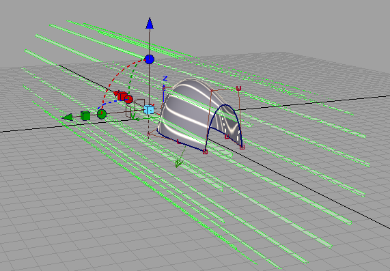
- Environment エディタの Hardware(per pixel) タブを選択します。スクロールして、リニアリフレクション コントロールを表示します。
- モデルに合わせて、Environment 設定を調整します。リフレクションは、シーンにライトを追加しません。複数の蛍光灯から生成されたようなリフレクションがモデルに追加されるだけです。
リニアリフレクション コントロール
- Show Tunnel
-
オンの場合、トンネルは緑色のラインで表されます。Reflection Band の表示を作成する場合は、オンにしておくと便利です。
- Color
-
リフレクションに白以外のカラーを選択するには、このスウォッチをクリックします。または、スライダを移動して、カラーの値を変更します。
- Intensity
-
リフレクションの相対的な明るさを制御します。1 よりも大きな値を設定することは、ライトを同じ Intensity に設定することと同じです。
- Number of Bands
-
シリンダに反射するライトのバンド数を制御します。
- Band Width
-
ライトの幅を制御します。
- Band Fringe
-
硬く、鋭いトランジションから、滑らかでソフトなトランジションまで、ライトのエッジ トランジションを制御します。
- ライト トンネルを配置し、サイズをスケーリングするには、インタラクティブな配置ジャックを使用します。
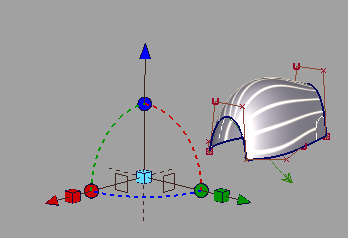
- チューブをスケーリングするには、3 つの立方体のうちの 1 つ、またはすべてを移動します。
- チューブを回転するには、球体をクリックします。これにより、その軸を基準に回転させることができるようになります。
- チューブを移動するには、矢印をクリックします。